Литература.
1. Ковалевский Е.И. «Глазные болезни» - М.Медицина, 1986г. стр.431-432.
2. Сергиенко Н.М.ю – Офтальмологическая оптика – М.Медицина, 1991г., стр. 80-82.
3. Астахов Ю.С. «Глазные болезни»- Спец.литература, 2001г., стр.34-37
Сущность хозяйственной деятельности коммерческого предприятия состоит в получении прибыли, что невозможно без реализации на сторону товаров, работ или услуг. В данном разделе мы расскажем о том, как оформляется факт реализации в программе «1С Бухгалтерия 8».
Отметим, что реализация на сторону и товарно-материальных ценностей, и работ (услуг) в конфигурации отражается одним и тем же документом, который так и называется – Реализация товаров и услуг. Переход в режим работы с данным документом осуществляется с помощью команды главного меню Продажа ▶ Реализация товаров и услуг (также для этого можно воспользоваться соответствующей ссылкой на вкладке Продажа панели функций). В любом случае на экране открывается окно списка, которое показано на рис. 9.16.
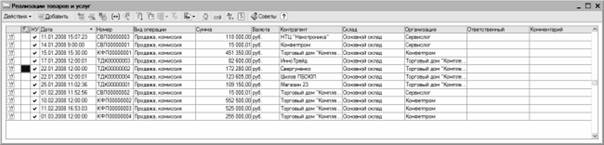
В данный список автоматически попадают все документы, которые ранее были сформированы и сохранены в конфигурации. Для каждого документа показывается признак его проведения (на рис. 9.16 все документы проведены по учету), дата формирования и порядковый номер в конфигурации, вид операции и сумма по документу, валюта, получатель и поставщик ценностей, склад отгрузки, имя ответственного пользователя и произвольный комментарий.
Чтобы сформировать новый документ, нажмите в инструментальной панели окна списка кнопку Добавить. После этого программа предложит выбрать вид операции по документу (рис. 9.17).

В данном окне выделите щелчком мыши требуемый вид операции и нажмите кнопку ОК – в результате откроется окно ввода и редактирования документа (рис. 9.18). Отметим, что для отражения обычной реализации товаров и услуг нужно выбрать вид операции Продажа, комиссия. Если для перехода права собственности на отгружаемые ценности необходимо выполнение дополнительных условий (поступление оплаты, подтверждение получения ценностей, и др.), то укажите вид операции Отгрузка без перехода права собственности (в следующем разделе мы расскажем, как в программе «1С Бухгалтерия 8» отразить факт реализации после того, как наступил момент перехода права собственности). Отметим, что этот же вид операции можно использовать и для передачи ценностей на ответственное хранение. Что касается вида операции Оборудование, то его следует выбирать для оформления реализации оборудования.
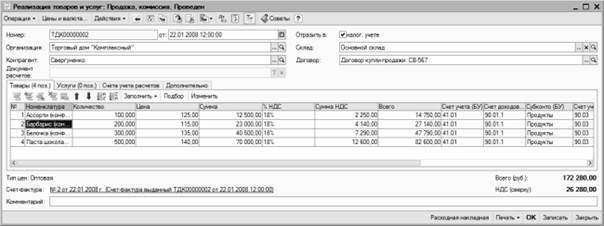
Это окно во многом напоминает интерфейс ввода и редактирования приходного документа (см. рис. 9.3), подробное описание которого приведено выше. Поскольку порядок действий в этих режимах во многом совпадает, мы не будем приводить здесь детальное описание интерфейса редактирования документа на реализацию, а уделим внимание лишь тем моментам, которые отсутствуют у приходного документа.
На вкладке Товары (она открывается по умолчанию, ее содержимое показано на рис. 9.18), следует ввести счета учета доходов и расходов (по кредиту счета доходов проводится сумма выручки от продаж, а по дебету счета расходов – списывается себестоимость проданных ценностей). Спецификацию вкладки можно заполнить в автоматическом режиме – для этого нужно нажать кнопку Заполнить и в открывшемся меню выбрать команду Заполнить по поступлению или Добавить из поступления. В первом случае табличная часть документа будет заполнена позициями из выбранного приходного документа (выбор документа осуществляется в окне списка, которое отображается при активизации данной команды). При этом имеющиеся позиции из табличной части будут удалены. Во втором случае разница состоит в том, что имеющиеся позиции из спецификации не удаляются, а к ним добавляются позиции из выбранного приходного документа.
Содержимое вкладки Дополнительно показано на рис. 9.19.
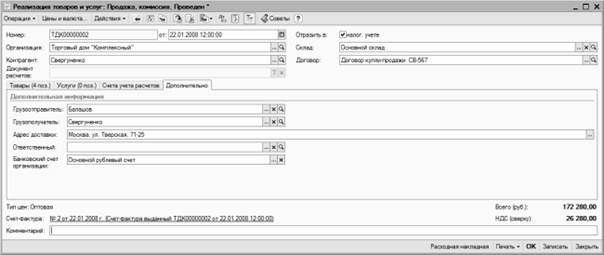
Здесь, помимо грузоотправителя и грузополучателя, в соответствующих полях можно ввести адрес доставки отгружаемых ценностей и банковский счет организации.
Что касается счет-фактур, то их формирование осуществляется так же, как и в режиме работы с приходными документами, подробнее см. выше раздел «Приход товарно-материальных ценностей (работ, услуг)».
Чтобы получить печатную форму документа, нажмите внизу окна кнопку Печать и в открывшемся меню выберите подходящий вариант – по аналогии с тем, как это делается для приходного документа (см. рис. 9.7). На рис. 9.20 показана накладная на отпуск материалов на сторону по форме М-15.
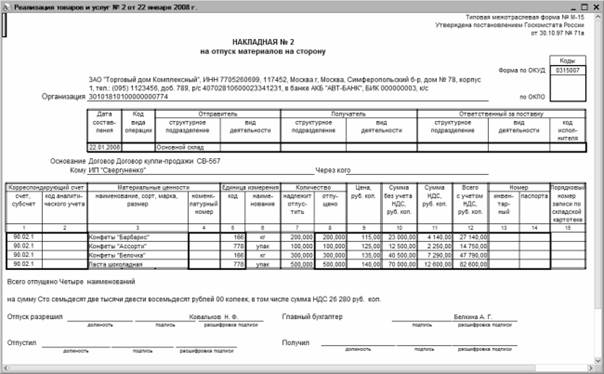
Для отправки документа на принтер выполните команду главного меню Файл ▶ Печать или нажмите комбинацию клавиш Ctrl+P.
После проведения документа в конфигурации будут автоматически сформированы соответствующие бухгалтерские проводки. Посмотреть их можно с помощью команды Действия ▶ Результат проведения документа, которую можно вызвать как в окне списка (предварительно нужно выделить щелчком мыши требуемый документ), так и в окне редактирования документа. На рис. 9.21 показаны проводки, сформированные по документу, формирование которого показано на рис. 9.18.
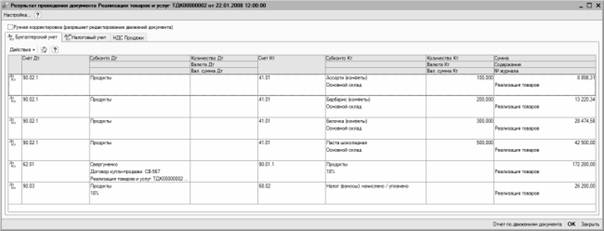
Чтобы посмотреть проводки налогового учета, перейдите в данном окне на вкладку Налоговый учет, а для просмотра сведений о налоге на добавленную стоимость – откройте вкладку НСД Продажи.
Мы рассмотрели, как в программе отражается реализация товарно-материальных ценностей. Что касается учета реализации услуг, то для этого предназначен документ Акт об оказании производственных услуг. Переход в режим работы с данным документом осуществляется с помощью соответствующей команды меню Продажа. Формирование и редактирование документов Акт об оказании производственных услуг, а также их проведение по учету осуществляется по тем же правилам, что и для товарно-сопроводительных документов. Отметим лишь, что при этом нужно будет указать также плановую себестоимость оказанных услуг.
 2014-02-09
2014-02-09 1191
1191